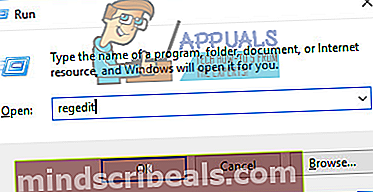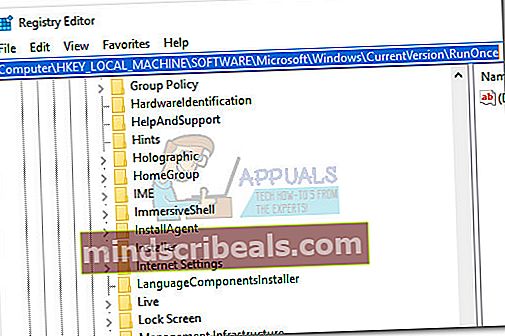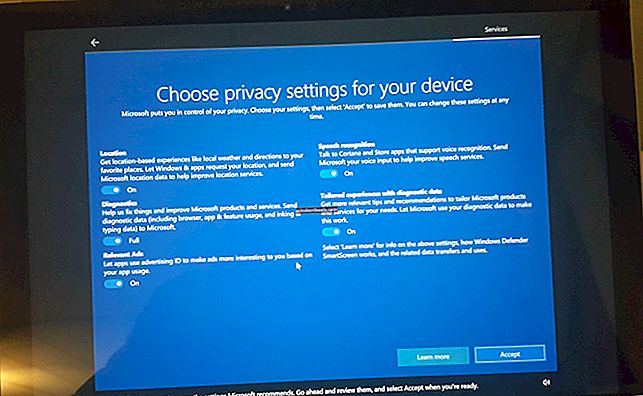Oprava: Runonce.exe čierna obrazovka
Niektorí používatelia sa zaoberajú a čierna obrazovka počas postupu prihlásenia. Po vyšetrovaní niektorí používatelia objavili podozrivého runonce.exe aplikácia spustená vo vnútri Správca úloh. Ak je proces uzavretý, čierna obrazovka zmizne a systému Windows sa podarí načítať zvyšné komponenty. Tento konkrétny problém môže byť spôsobený známou chybou systému Windows 7 alebo vírusovou infekciou.

Tento problém sa väčšinou začne prejavovať po tom, čo si používateľ omylom nainštaluje Vosteran malware (trójsky kôň), ktorý si myslí, že inštaluje Adobe Reader. Ostatné programy spyware, o ktorých je známe, že spôsobujú tento problém, sú Jamenize aBinkiland. Ak je problém príznakom infekcie malvérom, odstránením infekcie sa opraví problém s čiernou obrazovkou spôsobený runonce.exe procesu.
Ak v súčasnosti zápasíte s týmto problémom, začnime tým, že skontrolujeme, či váš systém nie je postihnutý vírusovou infekciou (Metóda 1). Ak zistíte, že váš systém neobsahuje malware, môžete začať robiť príslušné kroky na odstránenie chyby systému Windows 7 (Metóda 2).
Pamätajte, že obidve nižšie uvedené metódy sú založené na riešeniach poskytnutých inými používateľmi, ktorí sa ocitli v rovnakej situácii ako vy. Postupujte podľa pokynov (v uvedenom poradí) podľa týchto dvoch postupov. Prejdite jednotlivé kroky, kým nevyriešite problém s čiernou obrazovkou spôsobený runonce.exe procesu. Poďme začať!
Metóda 1: Riešenie infekcie malvérom
Predtým, ako začnete postupovať podľa opravy, ktorej cieľom je umožniť používateľom prekonať chybu systému Windows 7, je dôležité ubezpečiť sa, že problém nie je spôsobený vírusovou infekciou. Ignorovanie tohto kroku vás môže prinútiť prehliadnuť vírusovú infekciu a váš systém bude zraniteľný voči budúcim útokom a únikom informácií.
Uistite sa, že váš systém nie je infikovaný. Tu je rýchly sprievodca ubezpečením sa, že problém s čiernou obrazovkou spôsobený runonce.exe nie je príznakom infekcie:
- Otvorte a Bež okno (Kláves Windows + R), zadajte „appwiz.cpl”A udrel Zadajte aby sa otvorili Programy a príslušenstvo.

- V Programy a príslušenstvo, vyhľadajte zoznam svojich programov a Vosteran, Jamenize alebo Binkiland zadajte a odinštalujte všetky udalosti z vášho systému. Po odinštalovaní inštalačných súborov škodlivého softvéru otvorte ďalšie okno Spustiť (Kláves Windows + R), zadajte „regedit”A udrel Zadajtena otvorenie Editor databázy Registry.
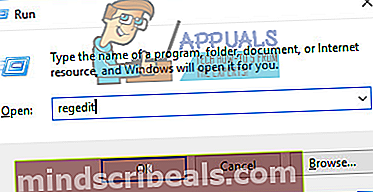
- V Editor registrov, pomocou ľavého panela prejdite naPočítač> HKEY_LOCAL_MACHINE> SOFTWARE> Microsoft> Windows> CurrentVersion> RunOnce, potom prejdite na pravú tablu.
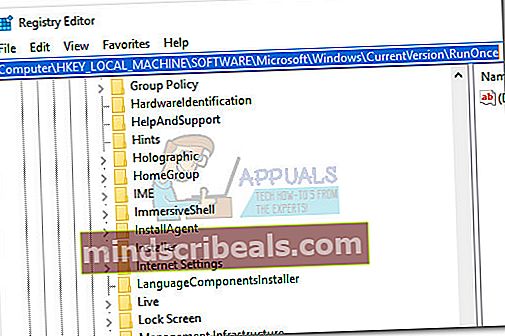
- Teraz na pravej table odstráňte všetky kľúče, ktoré nie sú pomenované (Predvolené). Môžete to urobiť kliknutím pravým tlačidlom myši na každý kláves a výberom Odstrániť.Tento postup opakujte systematicky, kým nezostanete iba pri (Predvolené) kľúč. V tomto okamihu môžete bezpečne zavrieť Editor registrov.
Poznámka:
Nezabudnite, že ak odstránite škodlivé kľúče bez vykonania krokov uvedených nižšie, malware pravdepodobne obnoví odstránené kľúče. - Ďalej pomocou systému aktívneho zabezpečenia vykonajte kontrolu v celom systéme, aby ste odstránili všetky prípady vírusovej infekcie.
Poznámka: Ak váš aktívny bezpečnostný balík nedokáže identifikovať žiadne ďalšie infikované súbory, odporúčame vám skontrolovať ich znova a znova skenovať pomocou účinného antispywaru, ako je Malwarebytes. Aby ste to uľahčili, postupujte podľa nášho podrobného článku (tu) o odstraňovaní škodlivého softvéru pomocou Malwarebytes.
- Po dokončení kontroly a odstránení hrozieb reštartujte počítač a skontrolujte, či sa čierna obrazovka vráti. Ak bol problém spôsobený vírusovou infekciou, mal by byť úplne odstránený.
V prípade, že táto metóda nebola efektívna pri zbavovaní sa čiernej prihlasovacej obrazovky spôsobenej runonce.exe procesu, pokračovať na Metóda 2 kroky na obídenie chyby systému Windows 7.
Metóda 2: Zabránenie otvorenia runonce prostredníctvom msconfig (Windows 7)
Ak hľadáte rýchlu a ľahkú opravu tejto chyby systému Windows 7, najjednoduchší spôsob odstránenia problému je otvoriť ho Konfigurácia systému a zabrániť runonce.exe proces od kedykoľvek otvorenia. Táto metóda úspešne pomohla mnohým používateľom systému Windows 7 vyhnúť sa obľúbeným runonce.exe chyba.
Spoločnosť Microsoft už túto chybu v systéme Windows 7 riešila pomocou rýchlej opravy, takže ak sa chcete vyhnúť nasledujúcim krokom, môžete použiť Windows Update (WU) aktualizujte systém a potom ho reštartujte. Po použití všetkých čakajúcich aktualizácií by sa chyba mala automaticky vyriešiť.
Poznámka: Nezabúdajte, že to nelieči príznaky problému a nemalo by sa používať v prípade, že máte do činenia so škodlivým súborom. S ohľadom na to postupujte podľa krokov uvedených nižšie, iba ak ste predtým zistili, že proces runonce.exe nie je škodlivý.
Ak sa rozhodnete zabrániť runonce.exe od otvorenia pri štarte systému je potrebné urobiť toto:
- Stlačte Kláves Windows + R otvoriť a Bež okno. Napíš „msconfig”A udrel Zadajte na otvorenie Konfigurácia systému.

- V Konfigurácia systému okno, choďte na Služby kartu a posúvaním nadol v zozname vyhľadajte ikonu RunOnce služby. Keď sa vám ju podarí zistiť, zrušte začiarknutie políčka s ňou spojeného, aby ste zabránili otvoreniu služby pri štarte a stlačeniu Podať žiadosť.
- Reštartujte systém a zistite, či problém s čiernou obrazovkou spôsobil runonce.exe proces je vyriešený.